Windows 7 kullanıcılarının Microsoft'un işletim sisteminin varsayılanı olarak belirlediği herhangi bir arabirime razı olmak zorunda olmasının bir nedeni yoktur. Windows 7'nin başlangıç, oturum açma ve masaüstü arka planlarını özelleştirmek, olması gerektiği kadar kolay değil, ancak kesinlikle yapılabilir.
"Karşılaşmaları Kapat" başlangıç animasyonunu devre dışı bırakın
Windows başlarken çalan animasyon, asla değişmediği için rahatsız edicidir. Eğer benim gibiyseniz ve o mikro reklamın içinde onuncu kez oturmaktan başka bir şey görmemeyi tercih ederseniz, kapatın.
Windows tuşuna basın, sistem yapılandırması yazın ve Sistem Yapılandırma yardımcı programını açmak için Enter tuşuna basın. Önyükleme sekmesini tıklayın, işletim sisteminizi seçin (gerekirse), Önyükleme seçenekleri altındaki "GUI önyüklemesi yok" seçeneğini işaretleyin ve Uygula ve Tamam'ı seçin.
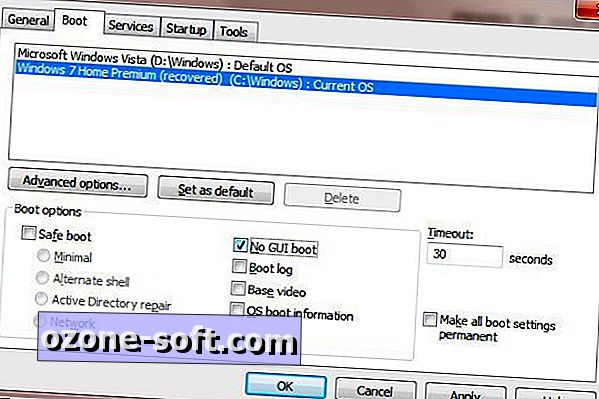
Windows 7 tekrar başlatıldığında, oturum açma ekranı görünene kadar hiçbir şey göremezsiniz; bu da bizi bir sonraki Win7 arabirim ayarımıza getirir.
Bazı programcıların, Windows 7 başlangıç ekranı için, Jeff Bush'un Yaşam Kodlayıcı'sında bulunanlar gibi ücretsiz animasyonlar sunduğunu unutmayın, ancak yazar, deneysel oldukları ve kendi riskleri altında kullanılması gerektiği konusunda uyarır. Onları denememe engel olmak için bu yeterli uyarıydı. Ayrıca, hiçbir animasyon benim için işe yaramıyor.
Giriş ekranı arka planını bir Kayıt defteri ayar düğmesiyle değiştirin
Windows oturum açma ekranındaki yerleşik arka plan resmini, Kayıt Defteri'ni düzenleyerek veya ücretsiz bir üçüncü taraf yardımcı programı indirip yükleyerek değiştirebilirsiniz. İşte kısaca el ile yaklaşım. (Önceden bir geri yükleme noktası ayarlayarak Kayıt Defterini yedeklemeyi unutmayın.)
Windows tuşuna basın, regedit yazın ve Kayıt Defteri Düzenleyicisi'ni açmak için Enter tuşuna basın. Bu anahtara git:
Microsoft \ Windows \ CurrentVersion \ Authentication \ LogonUI \ Background \ HKEY_LOCAL_MACHINE \ SOFTWARE
Sağ bölmede, OEMBackground'ı seçin ve Değer verisini 1 olarak değiştirin. Sağ bölmede OEMBackground yoksa, bölmede sağ tıklayın, Yeni> DWORD (32-bit) Değeri'ni seçin, yeni girişin adını OEMBackground, çift Yeni girişi tıklayın ve Değer verisini 1 olarak ayarlayın.
Kayıt Defteri Düzenleyicisi'ni kapatın ve bir Explorer penceresi açın. Bu klasöre gidin:
C: \ Windows \ System32 \ oobe \ bilgileri \ arka
(Windows \ System32 klasörünüzün yolu değişebilir. Ayrıca, "oobe" klasörü içinde "info" klasörünü ve ardından "info" klasörü içinde "backgrounds" klasörünü oluşturmanız gerekir.)
Oturum açma ekranı arka planı olarak kullanmak için "arka planlar" klasörüne 256KB'den küçük bir JPEG görüntüyü yapıştırın. Görüntüyü "backgroundDefault.jpg." Olarak adlandırın. Windows'u yeniden başlattığınızda, yalnızca kayan küreler animasyonu eksik olmayacak, seçtiğiniz görüntü oturum açma ekranında sizi karşılayacak.
Üçüncü taraf yaklaşımını yeni bir oturum açma arka planına tercih ederseniz, Julien Manici'nin ücretsiz, açık kaynaklı Windows 7 Oturum Açma Arka Plan Değiştiricisini inceleyin. Nasıl Yapılır Geek programı nasıl kullanılacağını açıklar.
Masaüstü arka planınızı özel bir slayt gösterisine dönüştürün
Ne zaman ikonlarla darmadağın olmuş bir Windows masaüstünü görsem, yumruklarım. Masaüstü kısayollarımı görev çubuğundan çıkan bir menüye yerleştirmeyi tercih ederim. Bu şekilde, masaüstümde çalışan aile fotoğrafı slayt gösterisinin engelsiz bir görünümünün tadını çıkarıyorum.
Simgeleri masaüstünden temizlemek için, üzerinde herhangi bir yere sağ tıklayın, Görünüm'ü seçin ve "Masaüstü simgelerini göster" seçimini kaldırın. Şimdi görev çubuğunu sağ tıklayın, "Görev çubuğunu kilitle" nin işaretini kaldırın ve Araç Çubukları> Masaüstü'nü seçin. Masaüstü araç çubuğunu sağa doğru sürükleyin - bildirim alanına doğru - yalnızca "Masaüstü" kelimesi ve çift zikzak görünene kadar. Masaüstü öğelerinizden birine ulaşmak için çift chevron'u tıklayın ve açılan menüden seçin.
Masaüstünde slayt gösterisini masaüstünü sağ tıklayıp Kişiselleştir'i seçerek devam ettirin. Kişiselleştirme penceresinin altındaki Masaüstü Arka Planı'nı tıklayın. "Resim konumu" açılır menüsünde Resimlerim'i seçin ve Gözat'ı tıklayın. Slayt gösteriniz için görüntüleri tutan klasöre gidin ve Tamam'ı tıklayın.
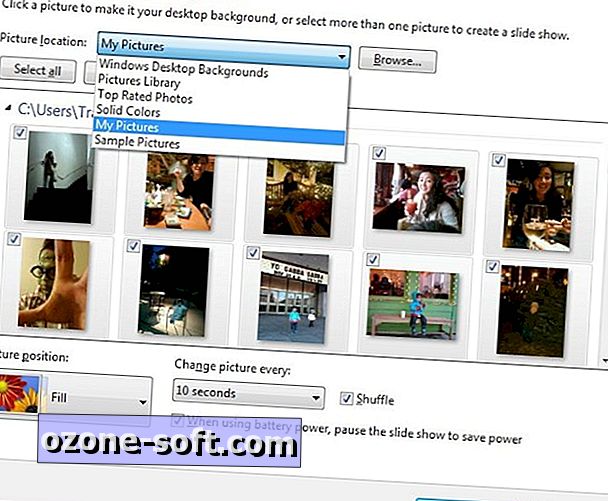
Slayt gösterisinde görünmesini istediğiniz görüntüleri seçin veya sadece bunu yapmak için Tümünü Seç'i tıklayın. "Resim konumu" açılır menüsündeki seçeneklerden birini seçin; Görüntüyü masaüstüne genişleten Dolgu'yu tercih ederim. Her resmin süresini "Her resmi değiştir" menüsünde ayarlayın; seçenekler 10 saniye ile 1 gün arasındadır. İsterseniz, Karıştır seçeneğini işaretleyin.
Slayt gösterisi ayarlarından memnun kaldığınızda, Kişiselleştirme penceresine geri dönmek için Değişiklikleri Kaydet'i tıklayın. Yeni temanıza bir ad vermek için, Temalarım altında sağ tıklayın, "Temayı kaydet" seçeneğini seçin, bir ad yazın ve Enter tuşuna basın. İşiniz bittiğinde, Kişiselleştirme penceresini kapatın.
Slayt gösterinizi görüntülemek için görev çubuğunun sonundaki "Masaüstünü göster" düğmesini tıklayın. Masaüstü Arka Planı iletişim kutusuna dönerek ve tadına bakmak için ayarları düzenleyerek resim dizisini ve slayt gösterisi sıklığını ayarlayın. Bir sonraki resmi hemen görmek için, masaüstünü sağ tıklayın ve "Sonraki masaüstü arka planı" nı seçin.













Yorumunuzu Bırakın